레지스트리 편집기 또는 BIOS를 통해 AHCI 모드 활성화
- 고급 호스트 컨트롤러 인터페이스를 사용하면 SATA(Serial ATA) 컨트롤러가 저장 장치와 통신할 수 있습니다.
- 레지스트리 편집기를 사용하여 해당 키에 액세스하여 BIOS에서 AHCI 모드를 활성화할 수 있습니다.
- 기존 HDD든 SSD든 상관없이 AHCI 모드 사용이 가능하다.
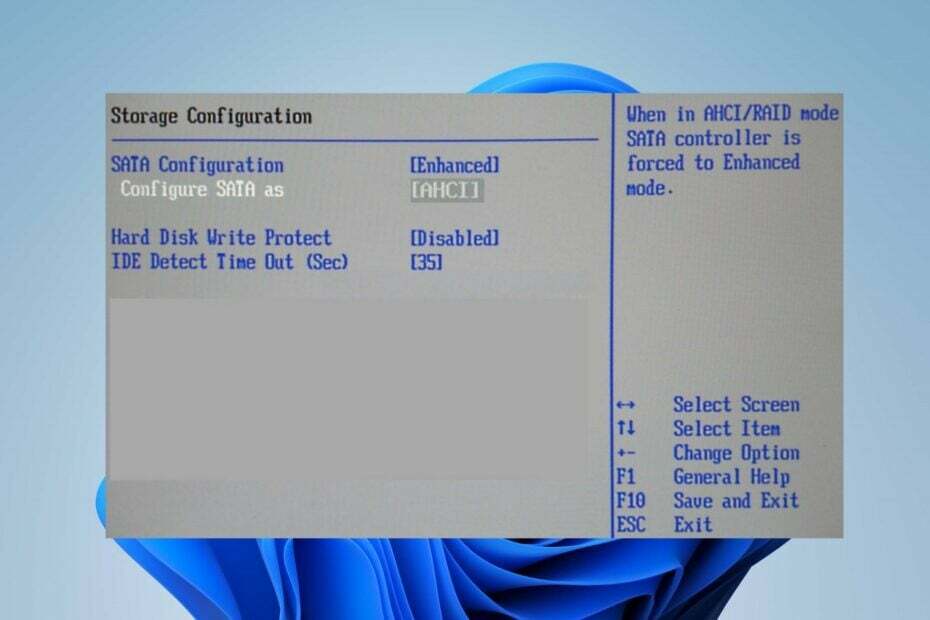
엑스다운로드 파일을 클릭하여 설치
- DriverFix 다운로드 (확인된 다운로드 파일).
- 딸깍 하는 소리 스캔 시작 문제가 있는 모든 드라이버를 찾습니다.
- 딸깍 하는 소리 드라이버 업데이트 새 버전을 얻고 시스템 오작동을 방지합니다.
- DriverFix가 다운로드되었습니다. 0 이번 달 독자 여러분.
AHCI(Advanced Host Controller Interface)는 SATA(Serial ATA) 컨트롤러가 사용하는 모드 또는 프로토콜입니다. 저장 장치와의 통신으로 시스템 성능 향상에 도움을 줍니다. 그러나 이 가이드에서는 AHCI 모드의 의미와 기능에 대해 설명합니다.
또한, 당신은 우리의 기사에 관심이있을 수 있습니다 부팅 옵션으로 나열되지 않은 SATA SSD 문제 및 해결 방법.
AHCI 모드란 무엇이며 어떤 역할을 합니까?
AHCI(Advanced Host Controller Interface)는 SATA(Serial ATA) 컨트롤러가 하드 드라이브 및 SSD(Solid-State Drive)와 같은 저장 장치와 통신하는 데 사용하는 모드 또는 프로토콜입니다. 이전 IDE(Integrated Drive Electronics) 모드를 대체하기 위해 도입되었습니다.
또한 AHCI는 NCQ(Native Command Queuing) 및 핫플러그와 같은 고급 기능에 대한 지원 및 성능 향상을 포함하여 IDE에 비해 몇 가지 이점을 제공합니다. AHCI의 몇 가지 주요 기능과 이점은 다음과 같습니다.
- 향상된 성능 – AHCI는 SATA 컨트롤러와 저장 장치 사이의 더 빠른 데이터 전송 속도와 더 효율적인 통신을 허용하여 전체 시스템 성능을 향상시킵니다.
- NCQ(기본 명령 대기열) – NCQ는 명령이 실행되는 순서를 최적화하여 저장 장치의 성능을 향상시키는 AHCI에서 지원하는 기능입니다. 이를 통해 저장 장치는 여러 읽기 및 쓰기 요청을 동시에 처리할 수 있습니다.
- 핫 플러그 – AHCI는 컴퓨터 전원이 켜져 있는 동안 SATA 장치(예: 하드 드라이브 또는 SSD)를 연결하거나 분리하는 핫플러그를 지원합니다. 다시 시작하지 않고 시스템.
- 트림 지원 – AHCI는 SSD에 대한 TRIM 지원을 활성화합니다. 이를 통해 SSD 컨트롤러는 작업을 최적화하고 성능 수준을 유지할 수 있습니다.
AHCI가 최신 SATA 컨트롤러 및 저장 장치의 표준 모드라는 점은 주목할 가치가 있습니다. 그러나 일부 구형 시스템은 호환성을 이유로 여전히 IDE 모드에서 작동할 수 있습니다.
최신 시스템이 있고 SATA 기반 저장 장치를 사용하는 경우 일반적으로 AHCI 모드를 활성화하는 것이 좋습니다. UEFI에서 활성화 또는 BIOS 설정 기능과 성능 이점을 활용할 수 있습니다.
ACHI 모드를 사용해야 합니까?
예, 최신 시스템이 있고 다음과 같은 SATA 기반 저장 장치를 사용하는 경우 하드 드라이브 또는 SSD의 경우 일반적으로 AHCI(Advanced Host Controller Interface) 모드를 사용하는 것이 좋습니다.
그러나 운영 체제를 설치한 후 스토리지 모드를 IDE에서 AHCI로 변경하려면 때때로 추가 단계가 필요할 수 있다는 점에 유의해야 합니다. 여기에는 AHCI 드라이버 설치 및 시스템 구성 변경이 포함됩니다.
또한 마더보드 또는 시스템 설명서를 참조하는 것이 좋습니다. 또한 저장 모드를 변경하기 전에 지식이 풍부한 기술자에게 도움을 요청할 수 있습니다.
BIOS에서 ACHI 모드를 활성화하려면 어떻게 해야 합니까?
1. 레지스트리 편집기를 통해 AHCI 활성화
- 누르다 윈도우 + 아르 자형 를 여는 열쇠 달리다 대화 상자, 입력 등록을 누르고 입력하다 열기 위해 레지스트리 편집기.
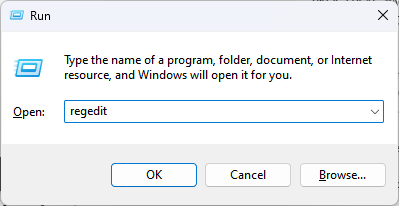
- 다음 레지스트리 키로 이동합니다.
HKEY_LOCAL_MACHINE\SYSTEM\CurrentControlSet\서비스\iaStorV - 선택 iaStorV 두 번 클릭 시작 값 오른쪽 창에서 그것의 변경 값 데이터를 0으로 그런 다음 좋아요.

- 다음 키로 이동합니다.
HKEY_LOCAL_MACHINE\SYSTEM\CurrentControlSet\Services\iaStorAV\StartOverride - 만약 StartOverride 키 이 없으면 다음 경로를 찾습니다.
HKEY_LOCAL_MACHINE\SYSTEM\CurrentControlSet\서비스\iaStorAVC - 선택 시작 재정의 열쇠.
- 더블 클릭 0. 당신이 가지고 있다면 iaStorAV 키, 변경 값을 0으로 합니다. 당신이 가지고 있다면 iaStorAVC 키, 설정 값을 3으로 합니다.

- 다음 키로 이동합니다.
HKEY_LOCAL_MACHINE\SYSTEM\CurrentControlSet\서비스\storahci - 더블 클릭 시작 오른쪽 창을 입력하고 설정 값 데이터를 0으로.

2. BIOS에서 변경
- 시스템을 종료하고 전원을 켭니다.
- 을 누릅니다 F2 부팅 키 바이오스.
- 이동 체계 또는하드웨어 구성.
- 찾기 AHCI 또는 SATA 모드.
- 할 수 있게 하다 AHCI 또는 이동 SATA 모드 로 설정 AHCI.

- BIOS를 저장하고 종료하여 AHCI를 활성화합니다.
HDD 또는 SSD에서 ACHI 모드를 사용할 수 있습니까?
예, AHCI(고급 호스트 컨트롤러 인터페이스) 모드는 HDD(하드 디스크 드라이브)와 SSD(솔리드 스테이트 드라이브)를 모두 지원합니다.
- Searchindexer.exe는 무엇이며 어떤 기능을 합니까?
- Spoolsv.exe: 무엇이며 어떤 기능을 합니까?
- WindowsApps 폴더: 찾기 및 액세스 방법
기존의 HDD든 SSD든 상관없이 SATA(Serial ATA) 컨트롤러와 저장 장치 간의 통신을 가능하게 합니다.
결론적으로, 당신은 우리의 기사를 확인할 수 있습니다 SSD와 HDD를 모두 갖춘 최고의 노트북 최대 스토리지, 속도 및 성능을 위해.
추가 질문이나 제안 사항이 있으면 댓글 섹션에 남겨주세요.
여전히 문제가 있습니까? 이 도구로 문제를 해결하세요.
후원
일부 드라이버 관련 문제는 전용 도구를 사용하여 더 빠르게 해결할 수 있습니다. 여전히 드라이버에 문제가 있는 경우 다운로드하십시오. DriverFix 클릭 몇 번으로 시작하고 실행할 수 있습니다. 그 후에는 모든 오류를 즉시 인계하고 수정하도록 하십시오!


